Всем привет!
В RetroArch существует функция AI-сервис, которая позволяет переводить игры с одного языка на другой. Сегодня хочу затронуть данную тему.
Настройка
Что бы воспользоваться функцией перевода игр в RetroArch, нужно выполнить следующие действия:
- Назначить горячую клавишу для вызова AI-сервиса;
- Включить и настроить функцию AI-сервис;
- Выбрать сервис предоставляющий API для перевода игр.
Пройдемся по данным пунктам подробнее.
Назначение горячей клавиши для AI-сервиса
Что бы назначит клавишу для AI-сервиса нужно перейти в меню Настройки – Ввод – Горячие клавиши и назначить клавишу для функции AI-сервис.
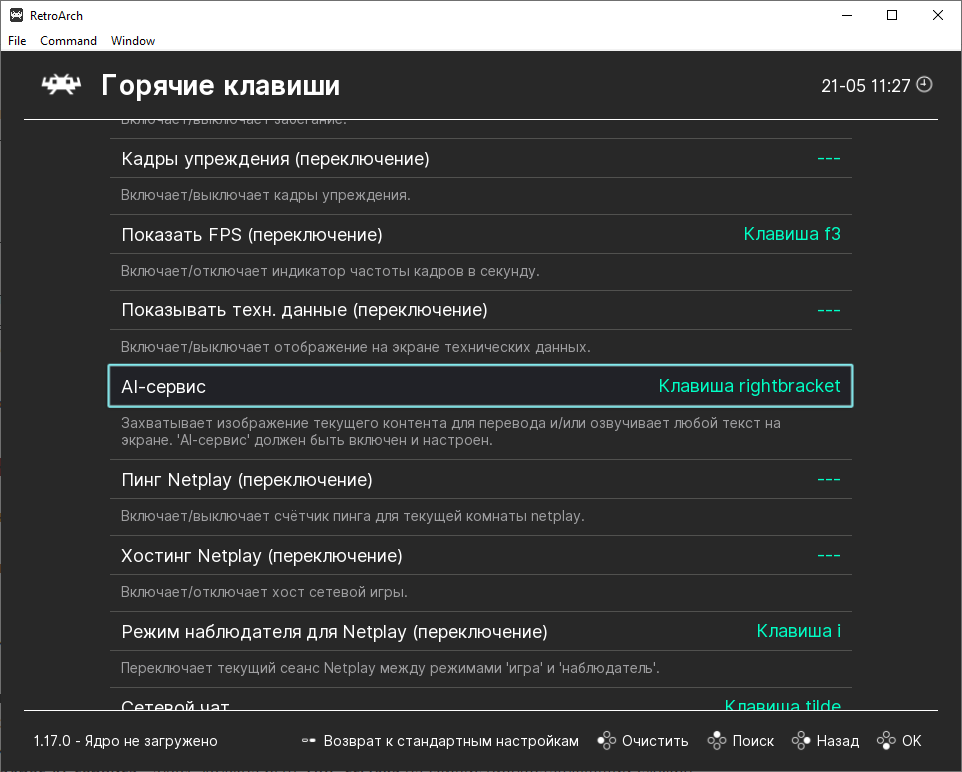
Включение и настройка функции AI-сервис
Что бы включить функцию AI-сервис, нужно пройти в меню Настройки – Специальные возможности – AI-сервис.
При включении данной опции станут доступны следующие настройки:
- Режим вывода для AI-сервиса – выбирается режим вывода перевода (режим изображения, режим озвучивания, режим диктора, режим текста и комбинации этих режимов). Лично я предпочитаю режим изображения;
- Сетевой адрес AI-сервиса – здесь должна быть URL-ссылка на сервис предоставляющий службу перевода. Где её взять расскажу ниже;
- Пауза при переводе – определяет будет ли ставиться игра на паузу во время перевода. Рекомендую ставить ВКЛ;
- Задержка автозапроса AI-сервиса – определяет задержку в миллисекундах между вызовами. Оставляем без изменений;
- Язык оригинала – можно выставить с какого языка мы будем переводить. Я всегда оставляю По умолчанию;
- Язык перевода – определяем язык на который будет осуществляться перевод;
- Переопределение положения текста – если вы выбрали режим вывода текстовый, то данной опцией можно определить положение вывода текста перевода;
- Смещение текста (%) – так же в текстовом режиме позволяет определить положение текста относительно центра экрана.
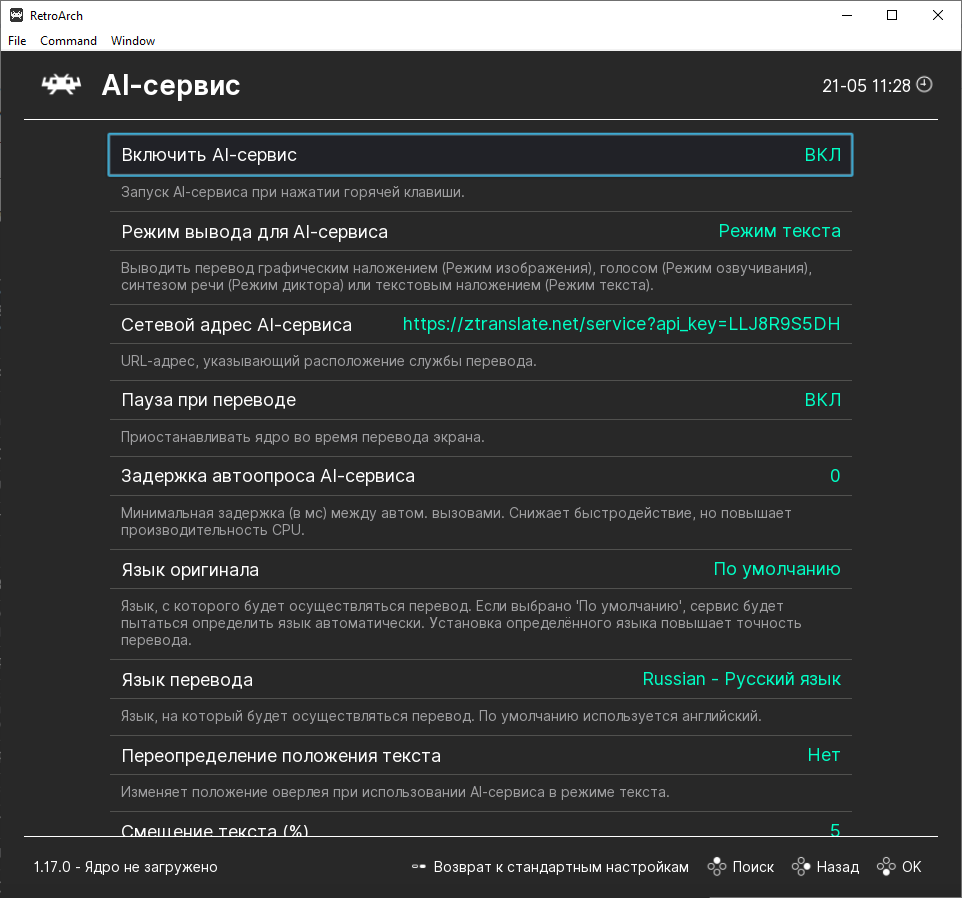
Сетевой адрес AI-сервиса
Итак, что же нужно писать в строке Сетевой адрес AI-сервиса.
Дело в том, что сам RetroArch не обладает встроенным ИИ, соответственно самостоятельно переводить игры он не способен. Но если ему указать ссылку на сервис который предоставляет такую возможность, то он способен выполнять функцию промежуточного звена между API сервиса и пользователем.
Что же касается выбора сервиса – здесь есть несколько вариантов.
- Использовать сервер VGTranslate на своём компе (или в своей локальной сети), но для его использования необходимо иметь аккаунт Google Cloud, с чем в России сейчас есть проблемы.
- Использовать сервис ZTranslate. Именно этот вариант я и рассмотрю подробнее.
Использование сервиса ZTranslate
ZTranslate – это сервис предоставляющий функции оптического распознавания символов и машинного перевода. То есть, работает это всё таким образом, что при нажатии горячей клавиши RetroArch посылает на облако ZTranslate скриншот игры, сервис его распознаёт, производит перевод и уже в текстовом виде передаёт его обратно на RetroArch, который в свою очередь отображает его тем способом, который мы выбрали в настройках.
Всё что для этого нужно, это зарегистрироваться на сайте ZTranslate.net, после чего пройти в личный кабинет и узнать какой API KEY нам был присвоен.
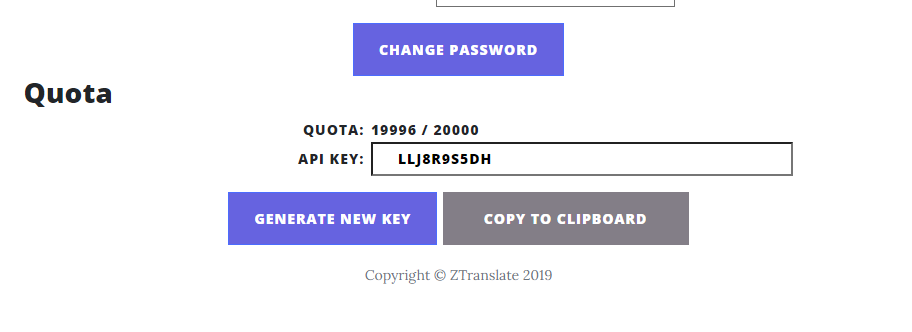
Далее ссылку вида “https://ztranslate.net/service?api_key=<API_KEY>” необходимо внести в настройки RetroArch. Сделать это можно либо вручную, прописав данную ссылку в строку Настройки – Специальные возможности – AI-сервис – Сетевой адрес AI-сервиса,

либо с помощью текстового редактора открыть файл retroarch.cfg в директории с RetroArch и ввести эту ссылку в раздел ai_service_url
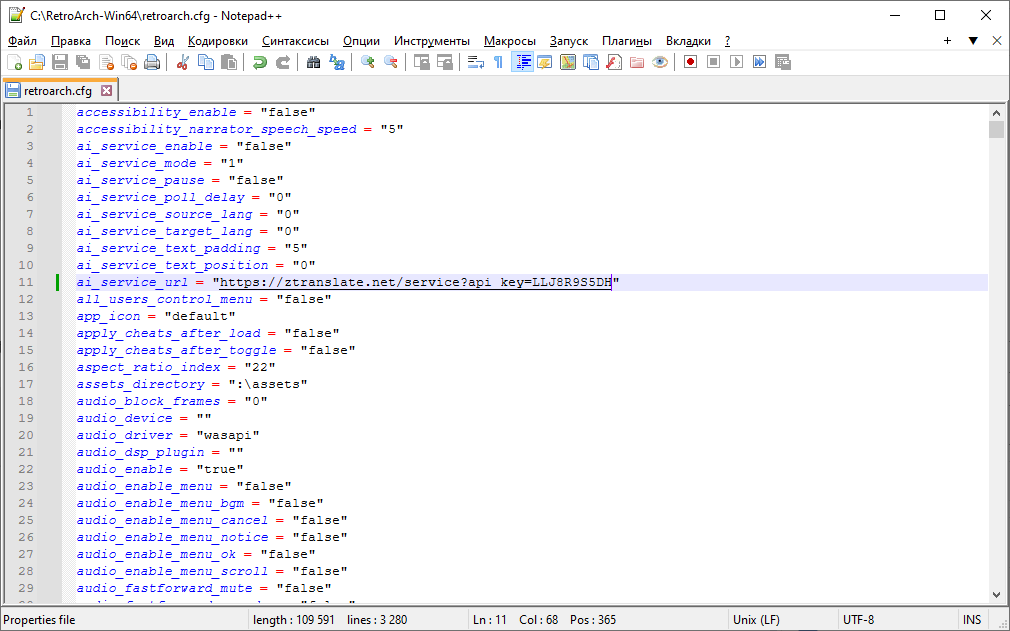
Ниже несколько примеров того, как работает этот перевод.
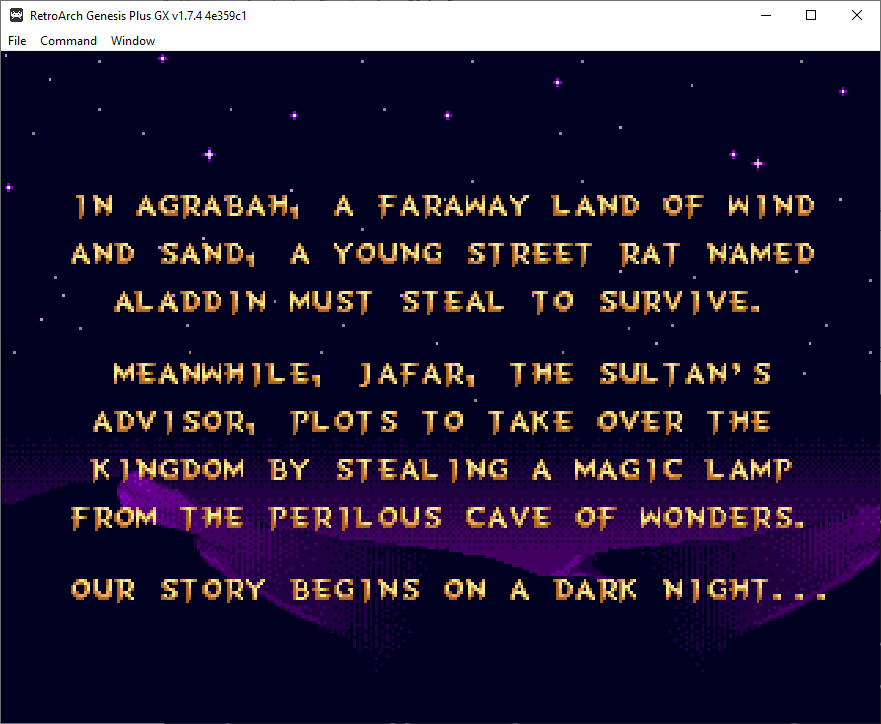
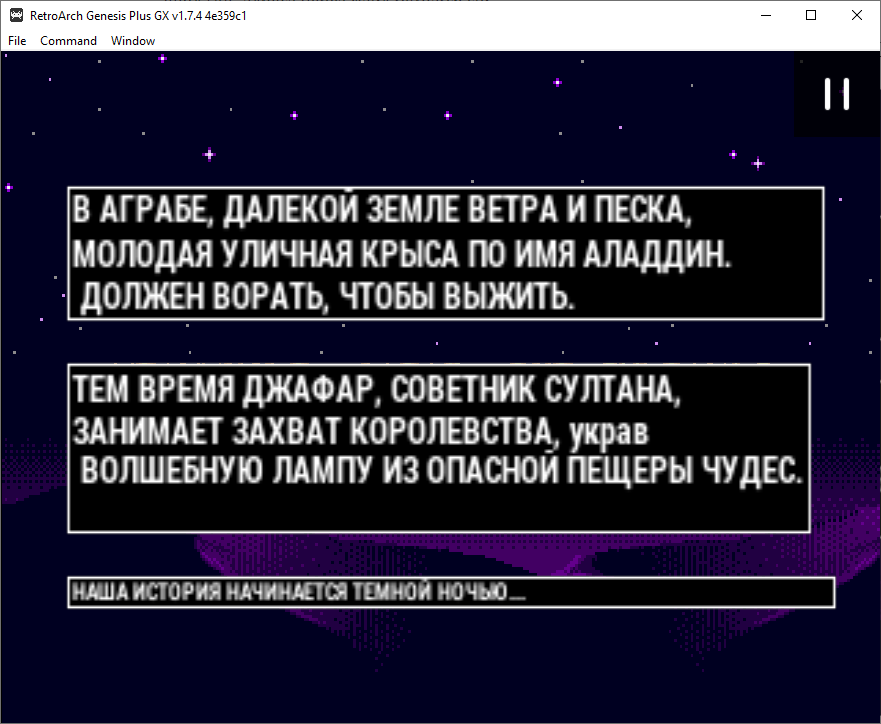
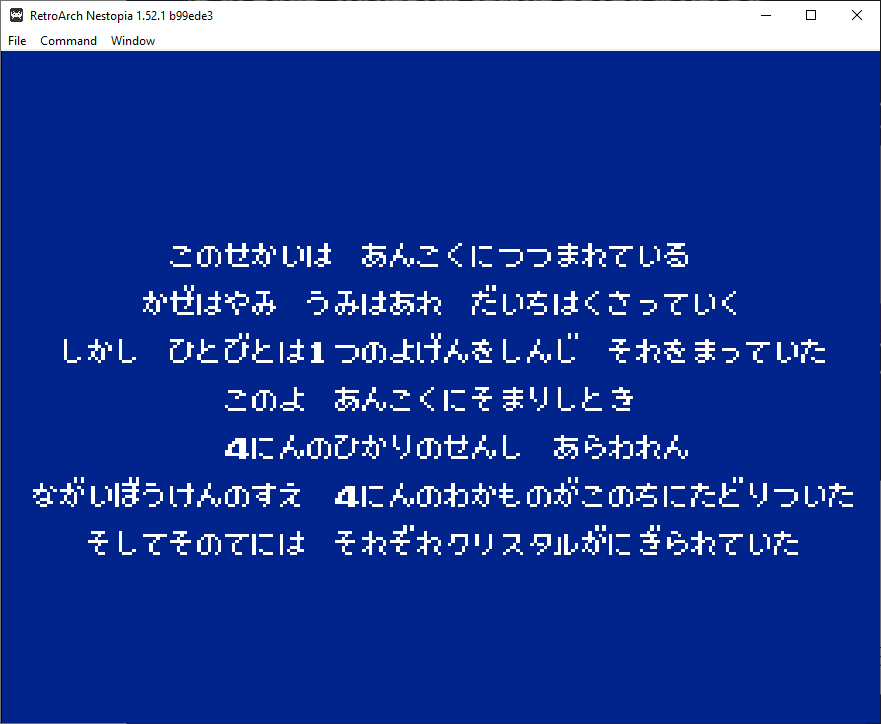
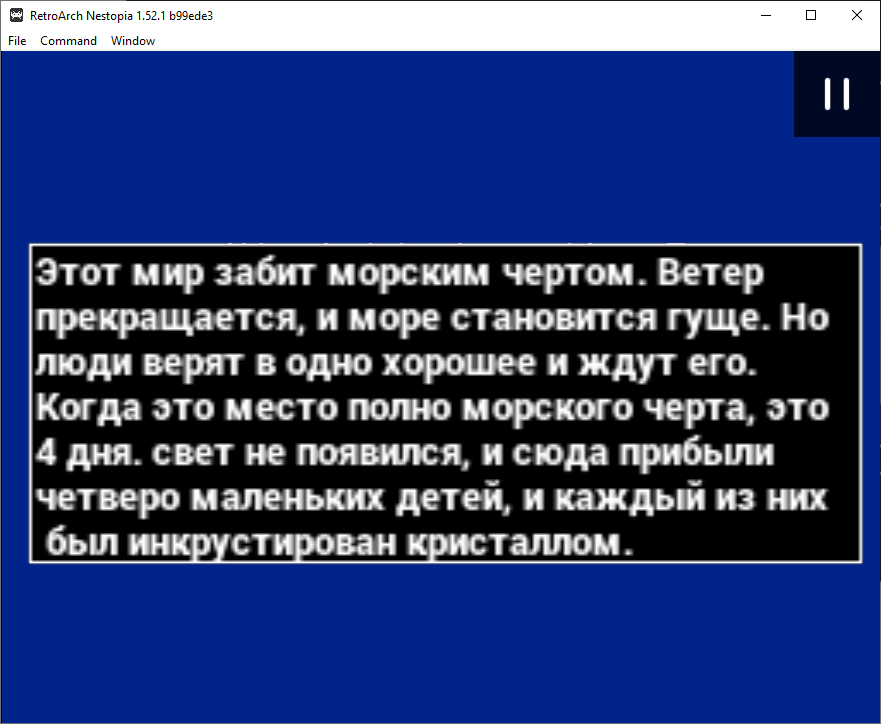
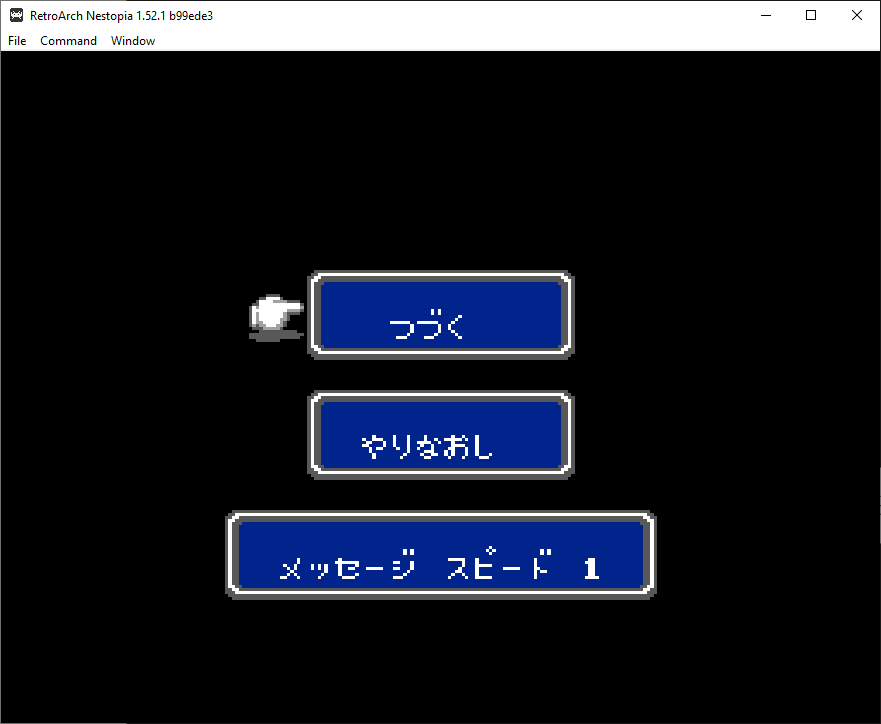
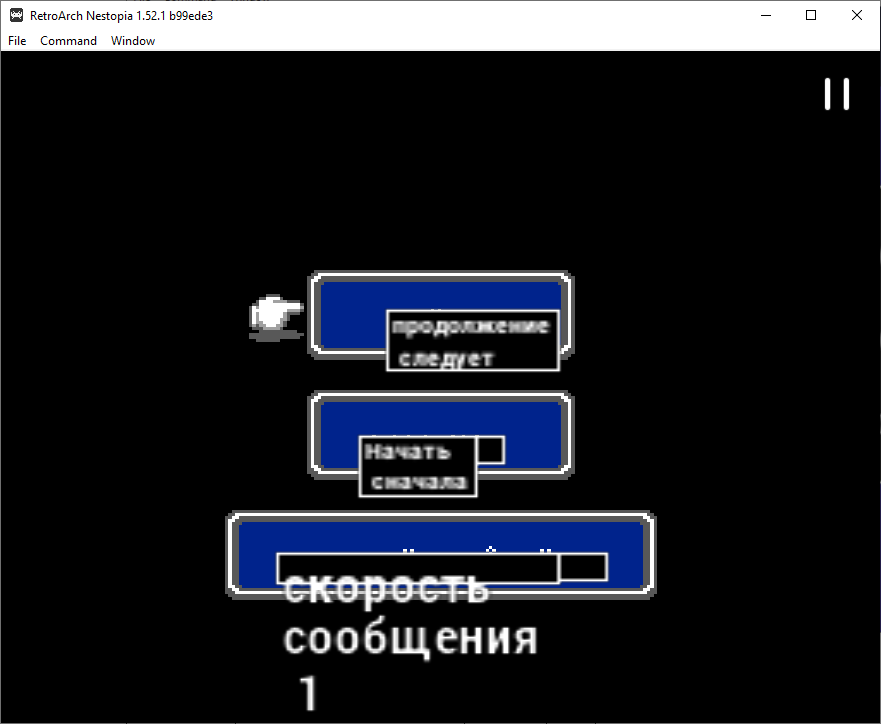

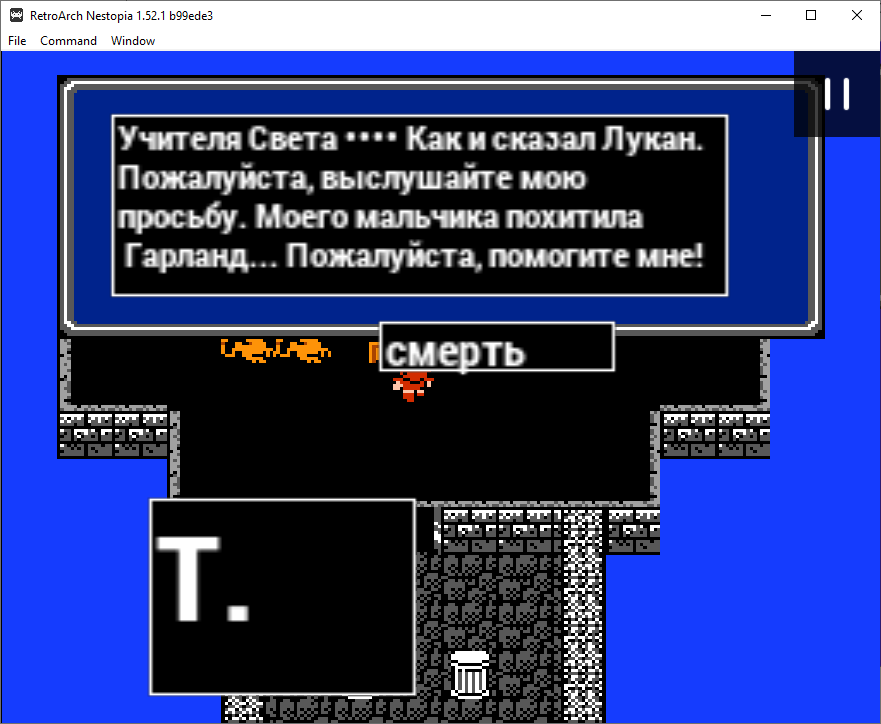
Заключение
Конечно, в какие-то сложные большие игры на японском языке с большим количеством текста играть с данным переводчиком не слишком удобно, но в средних или маленьких играх, что бы понимать сюжет или разобраться с пунктами меню данной функции я считаю более чем достаточно.
Если у вас остались вопросы или пожелания – добро пожаловать в комментарии!
